FixBooti veameetodid keelatakse juurdepääsuga
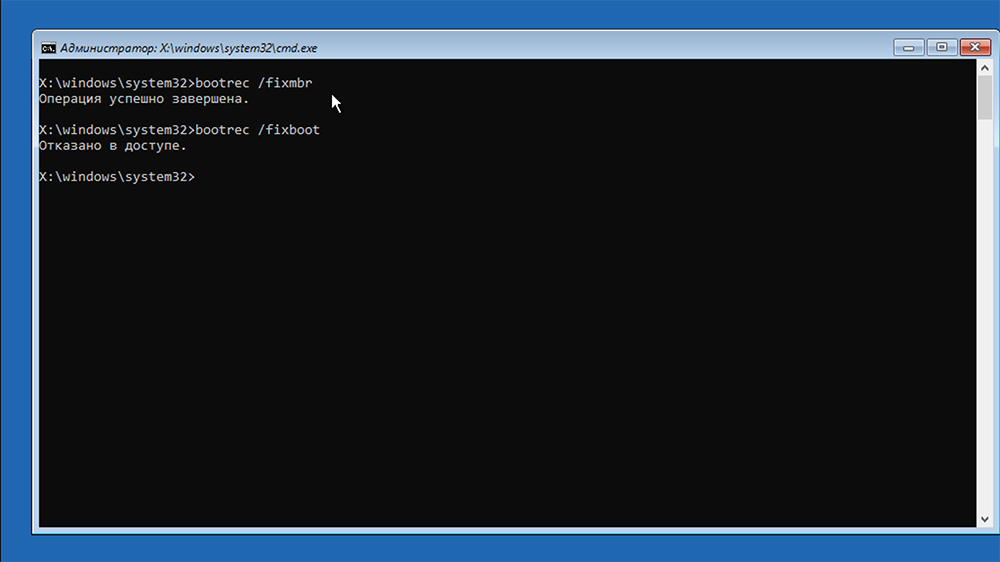
- 562
- 152
- Dr. Edgar Gleichner
Windowsi graafilise liidesega harjunud kasutajad on käsurida kartuslikud, vältides selle kasutamist võimaluse korral. Tõepoolest, enamikul tekstiliidese kaudu käivitatud süsteemi utiliitidest on samaväärsed viisid, kuidas käivitada konsooli „Execute” või isegi otse töölaualt või menüüst Start.
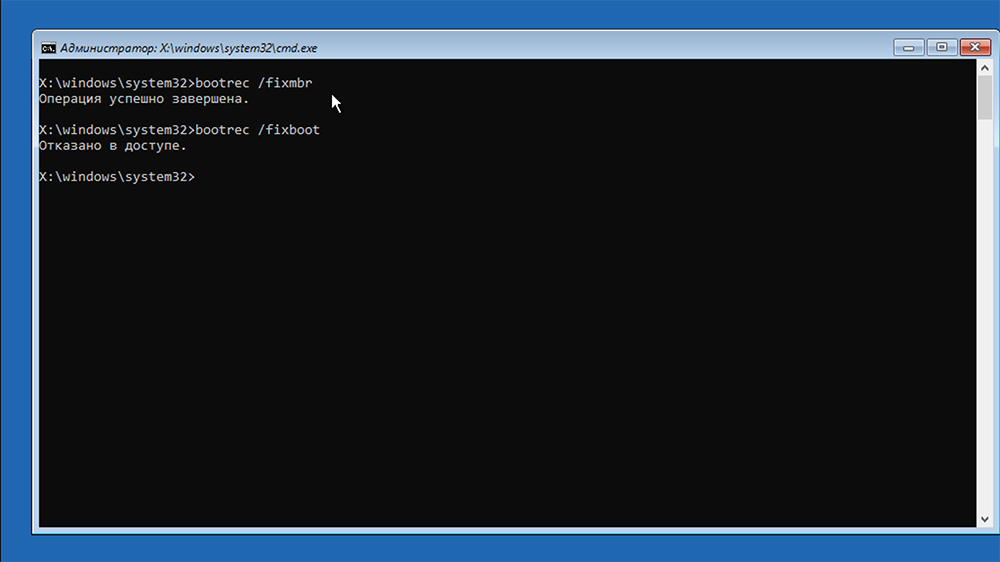
Kuid operatsioonisüsteemi käivitamisel on hädavajalik käsurida. Kõik, mida tuleb teha. Kuid mõnikord ootab selles etapis ebaõnnestumine, kui käsurida käivitades on teade juurdepääsu keeldumisest.
Täna kaalume sellise rikke põhjuseid ja probleemi kõrvaldamise viise.
Keeldumise põhjused
Enamik kasutajaid vähemalt korra ja on kokku puutunud sinise surma ekraaniga, kui arvuti keeldub kindlalt laadimast. Probleemi lahendamiseks on palju ehitatud tööriistu, mis on kõige valusamal viisil, mis on osa Windowsi taastumisest. Üks neist on Bootre/Fixbooti meeskond, mis on täidetud käsurea režiimis. Võite sellesse minna alglaadimismenüüst, mida nimetatakse siis, kui F8 arvuti arvuti on sisse lülitatud (tavaliselt võib mõne BIOS -i jaoks olla erinev võti või kombinatsioon).
Rangelt öeldes, Bootre süsteemi utiliit.EXE koos /fikseeriva ja /fixboot -parameetritega võtab lihtsalt opsüsteemi allalaadimiseks vajalikud failid välkmälu või väliskettalt ning kirjutab need ümber PC -süsteemi kettasüsteemi. Nii et kui laadimisfailid olid kahjustatud, näiteks viirused, suudab see käsk Windowsi allalaadimisvõime tagastada.
Teine asi on see, et mõnel juhul lõppeb alglaadimise/fixbooti turuletoomine liini väljaandmisega "keeldus juurdepääsu".
Põhjused võivad olla erinevad:
- Süsteemi kettal on katkised sektorid;
- Süsteemi pildi salvestamisel ilmnes välkmälul viga;
- Viirus oli arvutis, kus lõid alglaadimiskandja;
- Te viisite sunniviisiliselt läbi arvuti taaskäivituse, mis oli sel ajal taastumisprotsessis.
Igal juhul pole see saatuslik, kuid vea parandamiseks peate proovima.
Mida teha, kui juurdepääsu keeldutakse alglaadimise /fixbooti tegemisel
Enamik juurdepääsu vea kõrvaldamiseks kasutatavaid vahendeid (alglaadimise/fixbooti tegemisel võib ilmneda ka tõrge "elementi ei leita"), kasutades Windowsi taastamise keskkonda. See tähendab, et kõigepealt peate ette valmistama välisele draivile salvestatud süsteemi pildi, samuti mõistma viisi, kuidas siseneda alglaadimismenüü.
Integreeritud tööriistade taastamine
Kõige tõhusam viis opsüsteemi laadimise taastamiseks, sealhulgas kui alglaadimise teostamine on võimatu, on taastuskeskkonna kasutamine, laadimine mälupulk.
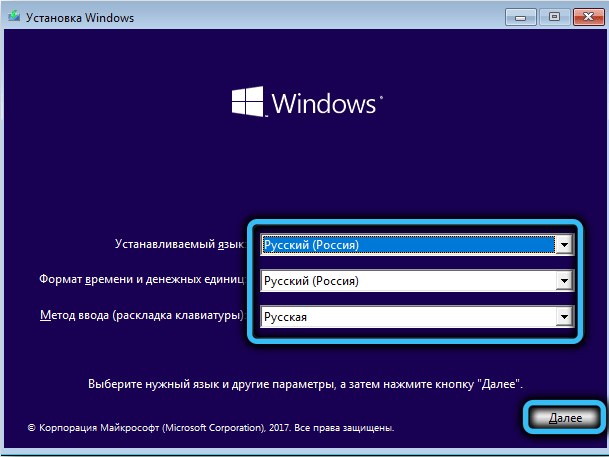
Laadimisprotsessis peate valima keele (muidugi vene) ja seejärel nupu "Installi" asemel, et klõpsata "süsteemi taastamisel".
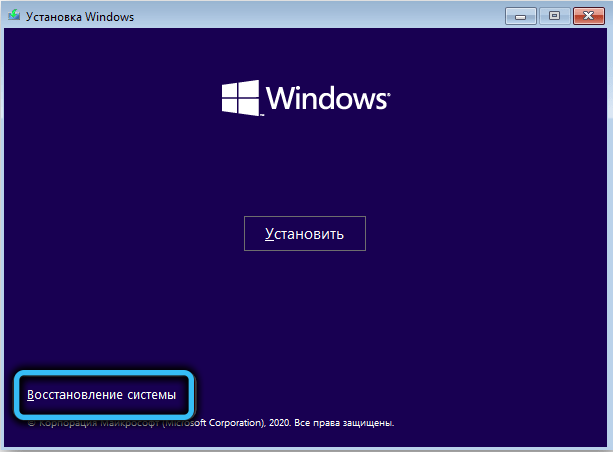
Valige uues aknas vahekaart "Otsi ja kõrvaldamine" ja seejärel "laadimise ajal taastamine". Järgmises aknas palutakse teil näidata OS -i, mille jaoks peate taastamise lõpule viima (valik on siis, kui teie arvutisse on installitud mitu toimingut).

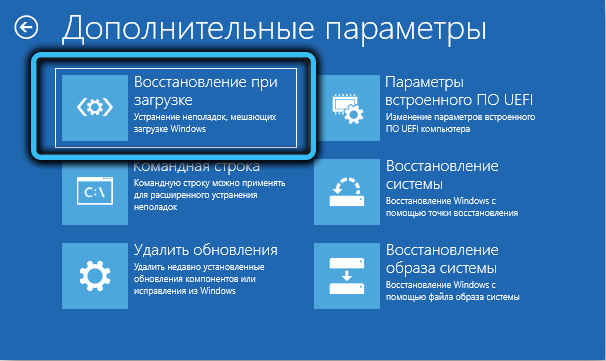
Põhimõtteliselt lõppeb teie sekkumine taastumisprotseduuri ja lõpeb. Siis taaskäivitab süsteem, mille järel algab vigade diagnoosimise protseduur. Kõvaketta või SSD skaneeritakse loetamatute sektorite jaoks, kui vead leitakse, parandab utiliit need automaatselt/kõrvaldab need, pakkudes uuesti taaskäivitamist. Nõustuma.

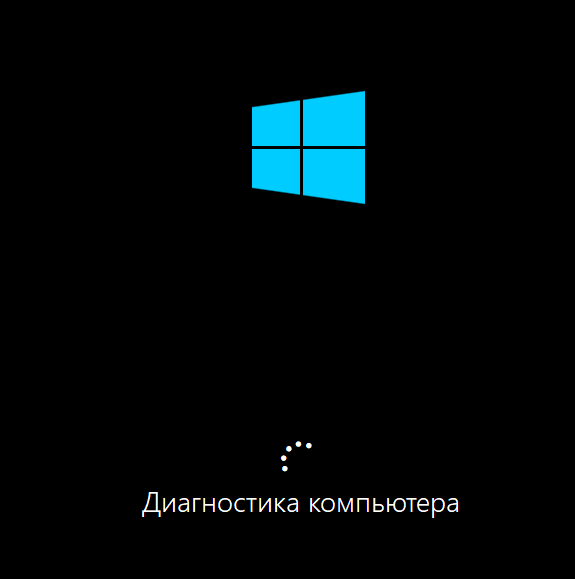
Kui Windowsi taastamise tulemus on negatiivne, ilmub aken sobiva teatega. Sel juhul läheme järgmisse punkti, kui klõpsame varem nuppu "Lisaparameetrid".
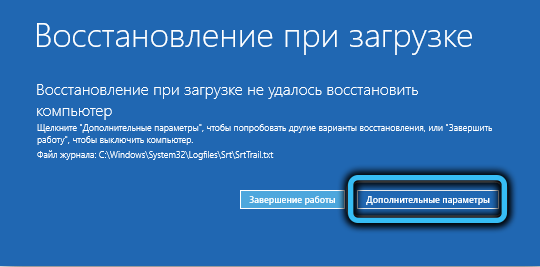
Süsteemi laadimissektori muutmine
See meetod tuleks läbi viia, kui eelmine. Põhimõtteliselt saate alustada sellega, kui olete täitnud kõik eelmise jaotise punktid, kuni vahekaardi „Rikete otsimine ja kõrvaldamine” ja seejärel täiendavate parameetrite aknas, selle asemel Klõpsake nuppu „Käsurida”.

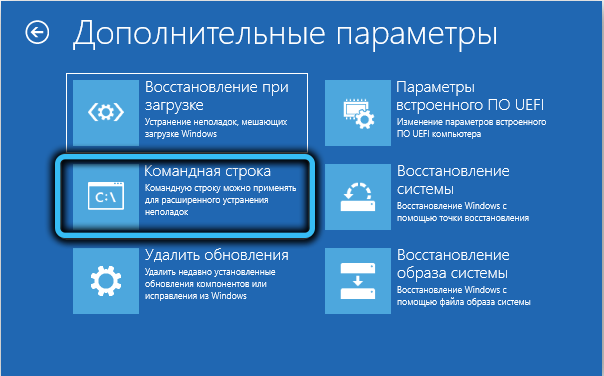
Kui ilmub CS -konsool, valige käsk Bootsect /NT60 SYS ja klõpsake .

Kui teil on Windows Vista või madalam, peate parameetri /nt60 asemel valima. Õigesti saadud käsu väljatöötamise tulemus (peate seda väga hoolikalt jälgima) - rida "laadimiskoodi edukalt värskendatakse ..."

Pärast seda värbame uuesti alglaadimise/fixboot ja peaaegu kindlasti on Windows 10/8/7 tõrge „keelatud juurdepääs”. Kui utiliit töötab, ilmub kiri "Toiming on edukalt lõpule viidud". Sulgege käsurea aken ja klõpsake nuppu "Jätka", mille järel peavad Windowsi edukalt taaskäivitama.

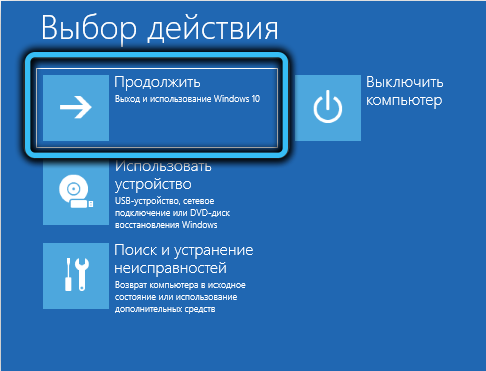
Laadimisdokumentide taastamine
Veel üks tõhus viis FixBoot tõrkest vabanemiseks on peamise allalaadimisakende värskendamine. Seda tehakse järgmiselt:
- Teeme kõik eelmiste meetodite sammud, kuni käsurida avatakse;
- KS -terminali aknas kogume käsu BOOTRC /RebuilDBCD, kinnitage klahv . Selle tulemusel proovib utiliit leida Windowsi installitud versioone kõigist ketta sektsioonidest ja kui keegi seda ei leia, pakub see praegust kasutamist. Oleme nõus;
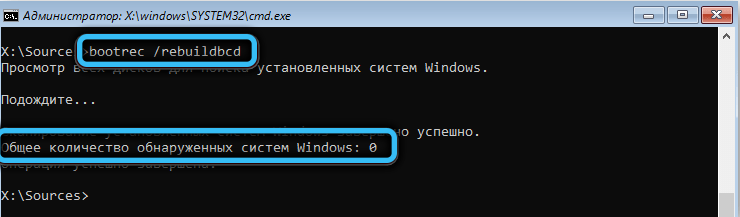
- Nüüd käivitame BootREC -i parameetri A /FixMBR -iga (edaspidi, iga meeskond nõuab kinnitamiseks vajutamist). See parameeter vastutab põhikirje (MBR) ümberkirjutamise eest süsteemi jaotisse;

- Nüüd saate proovida uuesti alglaadimissalvestuse taastada käsu BootRac /Fixboot. Kui eelmised sammud ebaõnnestusid, siis see meetod lõpeb suure tõenäosusega edukalt.
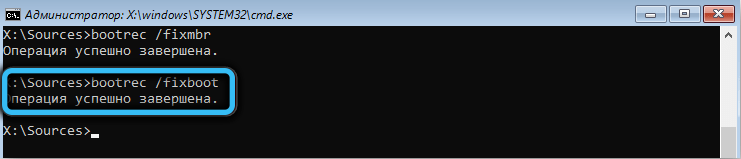
Boot -lõigu vormindamine
Windowsi uusimates versioonides määratakse opsüsteemilaadurile eraldi sektsioon. Kui ilmnevad kriitilised vead, mis viib normaalse alglaadimise võimatuseni, võite proovida selle jaotise uuesti loomiseks.
Selleks vajame uuesti käsurida ja te juba teate, kuidas seda sisestada. Edasised toimingud:
- Terminaliaknas kogume Diskparti käsu - see on ketaste (märgistamise, vormindamise jne) töö utiliit. D.);
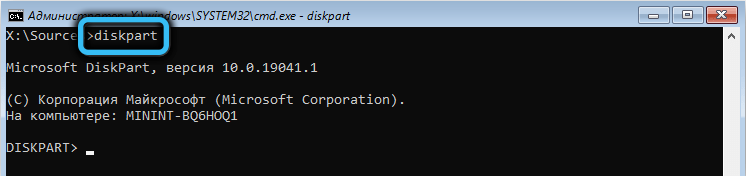
- Seejärel kogume nimekirja ketta, mis näitab, millised kettad on süsteemis. Vajame süsteemi ketast, tavaliselt maksab see esimest ja sellel on number 0;
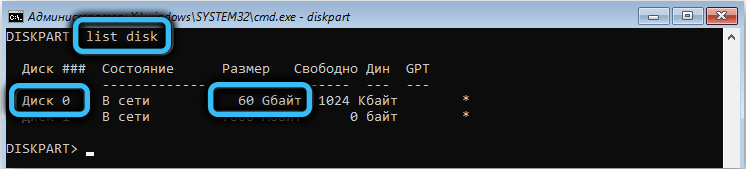
- Me läheme selle ketta juurde, kirjutades SEL -ketta 0 (0 asemel võib olla mõni teine arv);
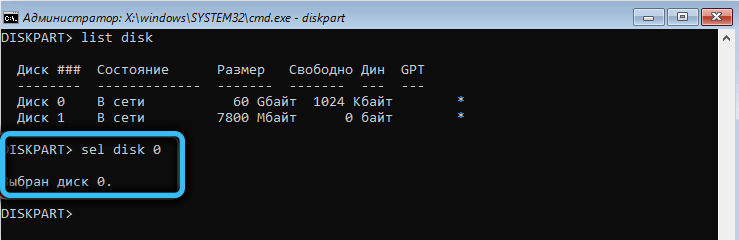
- Kogume nimekirja, et näha, millised lõigud on valitud kettal saadaval. Kui neid on mitu, peate määrama, milline neist alglaadija asub. Tavaliselt on see väike, mitte rohkem kui 500 MB, sellel on märkus "peidetud" ja kasutab failisüsteemi tüüpi FAT32. Me mäletame ka ladina tähtedega tähistatud järelejäänud köidete nimesid;
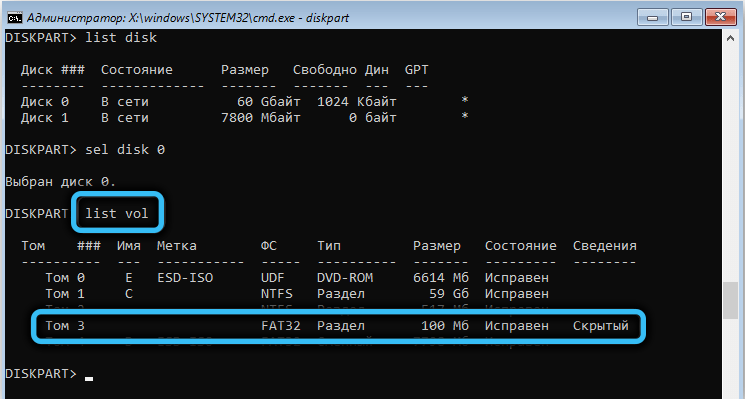
- Valige see helitugevus, kirjutades käsu SEL X (kus X on laadimisosa);
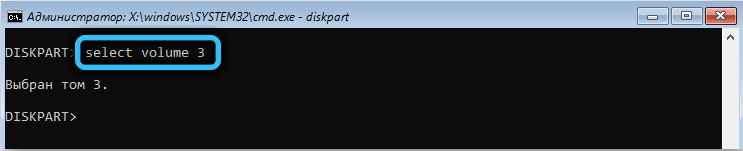
- Määrame ainulaadse nime ladina tähe kujul, mis ei tohiks langeda kokku olemasoleva laadimisega. Selle rakendab käsk määramine = x. Kontrollimiseks viime läbi loendi uuesti, selle tulemusel saab meie köide oma kirja;
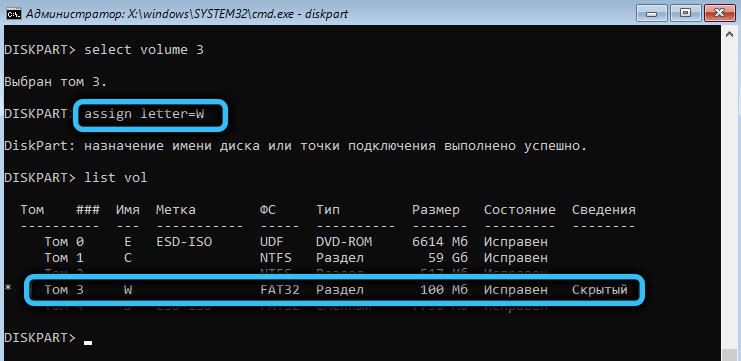
- Jätame kettaosa, kirjutades väljapääsu.
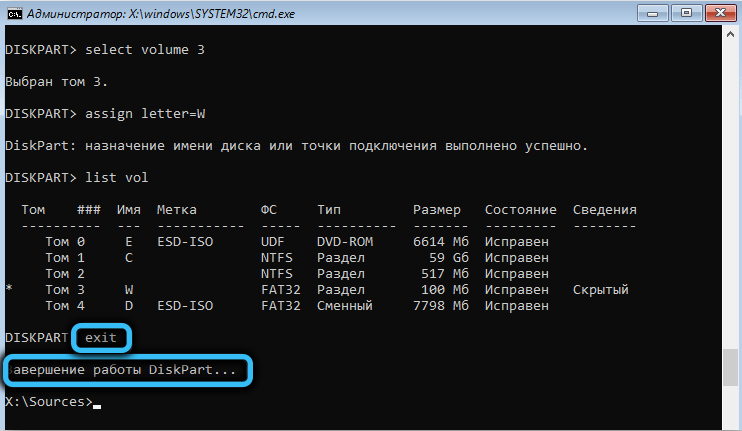
Nüüd saab alglaadijaga süsteemi jaotist vormindada (me poleks seda teinud ilma ainulaadse nime määramata), mille jaoks kogume vormingu X: /FS: FAT32. X -tähe asemel peate siin määrama eelmises etapis määratud nime. Oluline on mitte segi ajada, vastasel juhul vormindate teise jaotise, kus teie jaoks olulised andmed võivad asuda - need kaovad. Operatsiooni kinnitamiseks klõpsake nuppu Y ja seejärel .

Pärast vormindamist pakutakse teile märgi (nimi) sobivat - täis, mitte ühte tähte. Kuid see pole tingimata, nii julgelt klõpsake . Viimane etapp on vormindatud süsteemi jaotises „nullist” alglaadija moodustamine, kuna ilma selleta ei tehta Windowsi koormust. Seda tehakse BCDBoot C: \ Windows /S x: /f UFI käsu abil.

Siin panime X asemel oma helitugevuse nime, /s parameeter tähendab, et uue salvestusruumi moodustamisel eemaldatakse kõik laadimiskirjed, see tähendab, et loome BCD alglaaduri "puhta" versiooni. Parameeter /f uefi näitab, et alglaadija on vaja EFI faili uude jaotisse kopeerida. Käsu tulemusel peaks kiri "Laadimisfailid edukalt luuakse" peaks ilmuma ". Viimane samm on bootrec /fixboot meeskond, antud juhul on tõrge „pääsenud juurdepääs”, samuti „määratud faili ei leia”, ei tohiks ilmneda tõenäosusega 99%.
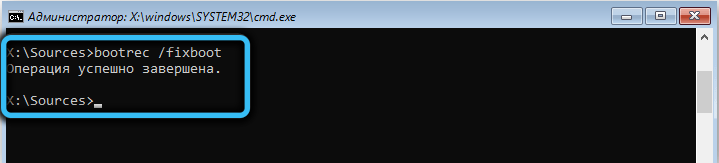
Nagu näete, on rikutud laadimissalvestise taastamine võimalik, isegi kui see on täielikult rikutud, on oluline järgida juhiseid ja mitte teha vigu käskude sisestamisel.
- « Installeri terviklikkuse kontroll on ebaõnnestunud, elimineerimise meetodid
- Ventoy utiliit on ideaalne tööriist mitme laadimise mälupulga loomiseks »

